在使用 Windows 7 操作系统的过程中,您可能会遇到音频服务未运行的情况,这无疑会给您的使用体验带来极大的不便,别担心,接下来我们将为您详细介绍解决这个问题的具体步骤,让您轻松解决声音难题。
我们需要了解为什么会出现音频服务未运行的情况,这可能是由于系统故障、驱动程序问题、服务被禁用或者相关设置错误等多种原因导致的。
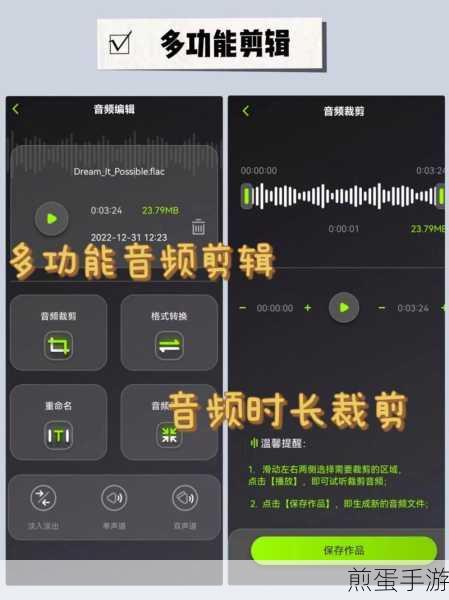
要解决这个问题,第一步是检查音频服务的状态,按下“Win + R”组合键,打开“运行”对话框,输入“services.msc”并回车,在打开的服务窗口中,找到“Windows Audio”服务,查看其状态是否为“已启动”,如果未启动,右键单击该服务,选择“启动”。
如果启动服务时遇到错误,可能是相关依赖服务未启动,在“Windows Audio”服务的属性中,查看“依存关系”选项卡,确保所有依赖服务都已正常启动。
第二步,更新音频驱动程序,您可以通过设备管理器来更新驱动,右键单击“计算机”,选择“管理”,在设备管理器中找到“声音、视频和游戏控制器”,展开后右键单击您的音频设备,选择“更新驱动程序软件”。
第三步,检查系统设置,点击任务栏右下角的小喇叭图标,选择“合成器”,确保各个应用程序的音量没有被静音或设置过低。
第四步,执行系统文件检查,在“运行”对话框中输入“sfc /scannow”命令,系统会自动检查并修复损坏的系统文件。
如果上述方法都无法解决问题,您还可以尝试使用系统还原功能,将系统恢复到之前正常的状态。
当遇到 Windows 7 音频服务未运行的问题时,不要慌张,按照上述步骤逐步排查和解决,相信您一定能够恢复正常的音频功能,再次享受流畅的声音体验,希望这些方法对您有所帮助,让您的 Windows 7 系统重新充满动听的声音!
希望以上内容能够满足您的需求,如果您还有其他问题或需要进一步的帮助,请随时联系我们。







